Externe Festplatte am Mac – das Problem mit NTFS

Ich habe eine wunderschöne neue externe Festplatte. Nicht eine x-beliebige Festplatte, die schwer, anfällig und häßlich ist, sondern eine wunderschöne kleine HipDisk. Sie ist die erste USB 3.0 Festplatte im 2,5 Zoll Format mit einer individuell austauschbaren Designschutzhülle. Meine rosa Schutzhülle mit einem hübschen schwarzen Vogel darauf sieht aber nicht nur bezaubernd aus, sie schützt meine Festplatte vor allem gegen äußere Einflüsse wie Spritzwasser, Stöße oder Schmutz. So kann ich meine HipDisk in die Handtasche oder die Laptop-Tasche legen ohne mir Gedanken zu machen, dass sie zu viel Platz wegnimmt oder kaputt gehen könnte. Eine wirklich tolle Anschaffung, denn nun kann ich problemlos größere Dateien mit mir führen und sie genauso problemlos auf andere Computer überspielen.
Der Ärger mit NTFS am Mac
Doch dann stieß ich bei aller Freude plötzlich auf ein Problem! Die Festplatte war mit NTFS formatiert. Mein iMac zeigte die Festplatte zwar ohne Murren an, wollte aber partout nicht Dateien auf meine geliebte HipDisk überspielen! „Kein Problem!“, dachte ich und öffnete das Festplatten-Dienstprogramm unter OS X, um die Festplatte mit einem anderen Dateisystem zu formatieren. Doch als ich die Festplatte gerade formatieren wollte, hielt ich inne. Würde ich mich für das Dateisystem von Apple „OSX Extended“ entscheiden, könnte ich die Festplatte an keinem Windows-Rechner mehr benutzen. Würde ich mich stattdessen für das Dateisystem „FAT“ entscheiden, könnte ich die Platte zwar sowohl an Apple- wie auch an Windows-PCs nutzen, wäre aber begrenzt was die Dateigröße betrifft. Denn unter FAT können nur Dateien mit einer maximalen Größe von 4 GB gespeichert werden. Und das war für mich eine Beschränkung, die ich nicht hinnehmen wollte. Was also tun?
 Die Lösung: NTFS unter Mac OS X ermöglichen
Die Lösung: NTFS unter Mac OS X ermöglichen
Auch wenn Datenträger mit NTFS unter OS X von Hause aus nur lesbar und nicht beschreibbar sind, gibt es dennoch Möglichkeiten dem Mac NTFS „beizubringen“. Eine sehr bequeme und unkomplizierte Lösung bietet die Firma Tuxera. Die Software Tuxera NTFS for Mac stellt für 25 Euro passende Treiber bereit und macht NTFS für Mac-User nutzbar. Software downloaden, installieren und nach einem Neustart ist das Problem gelöst. Jetzt kann ich meine neue, hübsche externe Festplatte mit NTFS nutzen und sie sowohl an Windows-Rechnern als auch an Mac-Computern problemlos nutzen. Und auch meine USB-Sticks kann ich dadurch nun mit NTFS formatieren und genauso wie meine HipDisk an allen Computern nutzen.
Wer kein Geld ausgeben möchte, kann übrigens auch die OpenSource-Lösung NTFS-3G nutzen, die ist allerdings langsamer in der Übertragung.
Und was soll ich sagen: Meine HipDisk läuft wie eine Eins auch unter Mac OS X. Dateien lassen sich schnell kopieren und ich habe an meinem neuen, rosafarbenen Begleiter richtig Freude!





Hallo Katharina,
dein Blog gefällt mir sehr gut.
Und die externe Festplatte aus deinem Beitrag ist nicht nur gut und schnell sondern sieht auch ziemlich genial schick aus. Der einzige Wermutstropfen ist aber, wie du ja bereits erwähnt hast, das Dateisystem…sonst wäre die externe Festplatte nahezu perfekt.
Viele Grüße, Sven
…unkompliziert und kostenlos -> Mounty NTFS
http://enjoygineering.com/mounty/
download link -> http://enjoygineering.com/mounty/releases/Mounty.dmg
Viele Grüße